硬盘分区盘符分配从A到Z之后,那么继续分区的盘符是什么?
对于电脑来说,硬盘通常会划分出2-6个分区,正常情况下,不可能将从A到Z的26个盘符全部用完,因为你需要新建26个分区,这是很少见的。但是近期却有不少好奇心重的用户咨询这个问题,如果硬盘分区盘符分配从A到Z之后,那么继续分区的盘符是什么?之后分区的盘符是不是AA、AB、AC?针对这个问题,下面装机之家晓龙来科普一下,满足一下各位的好奇心。
正常情况下,一般硬盘在分区的时候,C盘是系统盘,然后再划分就是D、E、F盘符了,而A盘和B盘不是硬盘分区盘符,而是计算机保留的软盘,称之为软盘驱动器,如今软盘已经淘汰,但是这种习惯被保留下来了,硬盘基本不会划分A和B盘。当然A和B盘是可以作为硬盘的盘符的,当你分完C~Z的24个分区后,就可以创建A盘和B盘了,我的是Win10系统可以直接分为A或者B盘,如下图已经将从A-Z所有的字母使用完,26个字母一个不剩。

当然我们打开此电脑,也可以看到这26个分区,从A到Z全部使用完了。
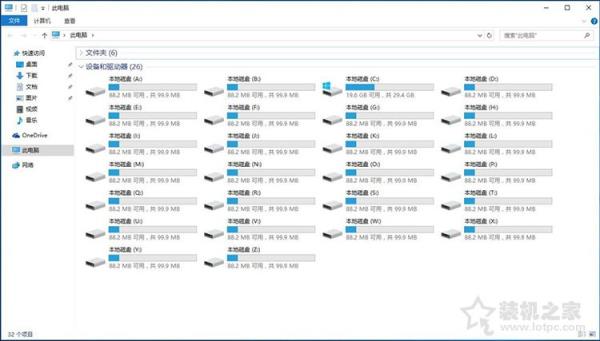
如果您再继续分区,分配以下驱动器号的选项已经成灰色的了,你会发现已经无法创建分区了。不过对于NTFS格式的硬盘来说,剩下没有分配的分区,我们可以通过文件夹映射的方法实现,可以选择“装入以下空白NTFS文件夹中”,意味着剩下的空间必须分配在某个分区(例如D盘)的文件夹中。也说明了,使用完A-Z这26个字母之后,不会再分配AA、AB、AC盘符。
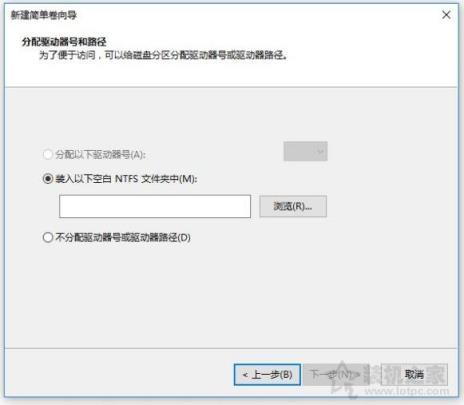
我们点击“浏览”按钮,在D盘中,点击“新建文件夹”,路径选择在这个新建文件夹中,点击下一步,并创建好这个分区,如下图所示。
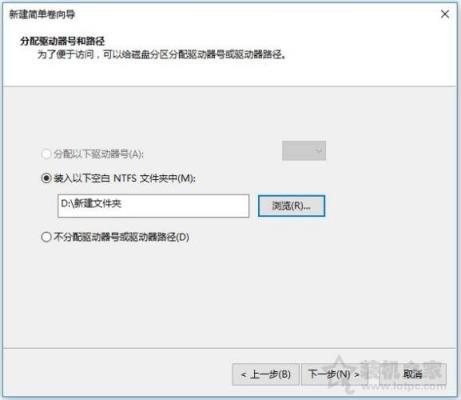
我们打开本地磁盘D盘,发现这个分区已经在新建文件夹中了,相当于挂载在D盘,没有独立的盘符。可能有人会想,如果我们格式化掉D盘,D盘的数据和挂载的分区是不是都没有了,答案是D盘的数据没有了,但是挂载的分区,重新挂载到另一个文件夹中,数据是依然在的,不会影响到挂载的卷,是不是很神奇。
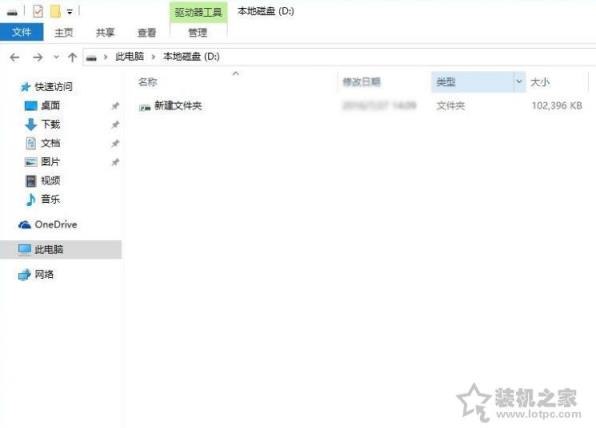
因为分配了26个分区的原因,从A-Z盘符全部用完了,如果再插上U盘或者移动硬盘等外部存储设备,和硬盘相同道理,依然需要进入磁盘管理,将U盘映射成文件夹才能访问U盘中的数据文件,也是无法直接从此电脑的资源管理器中识别或者访问。
本站部分文章来自网络或用户投稿。涉及到的言论观点不代表本站立场。阅读前请查看【免责声明】发布者:爱自由,如若本篇文章侵犯了原著者的合法权益,可联系我们进行处理。本文链接:https://www.sxhanhai.com/dnxx/dnjq/130329.html




